Win10重装系统后没有声音的解决方法(Win10重装系统后没有声音的常见原因及解决办法)
- 家电技巧
- 2025-01-08
- 28
Win10作为目前最流行的操作系统之一,很多用户在使用中遇到了各种问题,其中之一就是重装系统后没有声音的问题。本文将介绍Win10重装系统后没有声音的常见原因及解决办法,帮助用户解决这一问题。
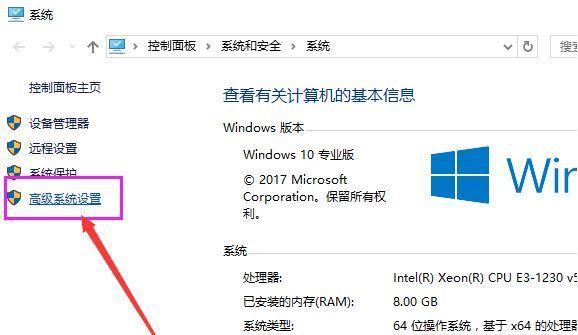
一:检查音频设备驱动程序是否正确安装
在Win10重装系统后,很多用户遇到没有声音的问题是由于音频设备驱动程序未正确安装所致。用户可以通过设备管理器检查音频设备驱动程序的状态,如果显示有叹号或问号的话,说明驱动程序未正确安装。
二:更新音频设备驱动程序
如果检查到音频设备驱动程序未正确安装或已过时,用户可以尝试更新驱动程序以解决没有声音的问题。可以通过设备管理器中的“更新驱动程序”功能或者访问设备制造商的官方网站下载最新驱动程序进行更新。
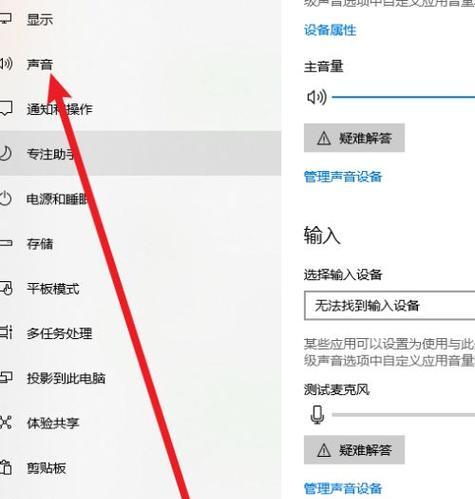
三:检查音量设置和静音开关
有时候没有声音的问题可能是由于音量设置过低或者静音开关未关闭所致。用户可以通过调节音量控制器来检查音量是否设置过低,同时还要确保静音开关处于关闭状态。
四:检查默认播放设备设置
Win10系统中可以设置默认的播放设备,如果设置错误可能导致没有声音的问题。用户可以通过右键点击系统托盘中的音量图标,选择“音频设备”或者“播放设备”,检查默认播放设备是否正确设置。
五:运行音频故障排除工具
Win10系统提供了一些内置的故障排除工具,用户可以通过运行这些工具来解决没有声音的问题。可以在系统设置中搜索“故障排除”,选择“声音”类别,然后按照提示进行故障排除。
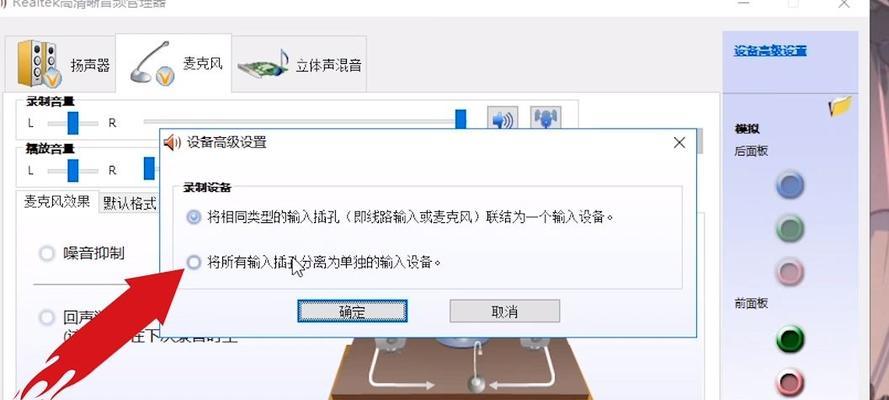
六:检查音频线松动或损坏
有时候没有声音的问题可能是由于音频线松动或者损坏所致。用户可以检查音频线是否插入到正确的插孔中,同时也可以尝试更换一根新的音频线来解决问题。
七:检查外接设备和扬声器
如果是使用外接设备或者扬声器没有声音,用户可以检查这些设备是否正常工作。可以尝试将这些设备连接到其他电脑上,或者使用其他设备进行测试,以确定问题出在哪里。
八:检查系统音频服务是否正常运行
系统音频服务的异常运行也可能导致没有声音的问题。用户可以按下Win+R键,输入“services.msc”打开服务管理器,检查“Windows音频”服务是否正在运行,如果没有运行可以尝试启动该服务。
九:禁用并重新启用音频设备
有时候禁用并重新启用音频设备可以解决没有声音的问题。用户可以在设备管理器中找到音频设备,右键点击选择“禁用设备”,然后再次右键点击选择“启用设备”。
十:重启系统
有时候系统出现一些临时性的问题导致没有声音,通过重启系统可以尝试解决这些问题。用户可以选择重新启动计算机,并检查是否恢复了正常的声音。
十一:使用系统还原功能
如果重装系统后出现没有声音的问题,用户还可以尝试使用系统还原功能。可以恢复到之前的一个时间点,以解决可能由于操作系统的改变而导致的问题。
十二:升级操作系统
如果所有方法都尝试过后仍然没有声音,用户可以考虑升级操作系统。有时候声音问题可能是由于操作系统的兼容性问题所致,升级到最新版本的操作系统可能能够解决这一问题。
十三:联系技术支持
如果经过以上所有的方法仍然无法解决没有声音的问题,用户可以联系电脑厂商或者Win10技术支持寻求帮助。他们可以提供更专业的指导并帮助用户解决问题。
十四:避免重装系统后没有声音的问题
为了避免重装系统后出现没有声音的问题,用户在重装系统前可以备份好驱动程序和个人文件,以免出现数据丢失或驱动程序未正确安装的情况。
十五:
在Win10重装系统后没有声音的问题中,常见原因包括音频设备驱动程序未正确安装、设置错误、音频线松动或损坏等。用户可以通过更新驱动程序、检查设置、运行故障排除工具等方法来解决这一问题。如果无法解决,可以尝试联系技术支持或升级操作系统。为了避免问题,重装系统前可以备份驱动程序和个人文件。
版权声明:本文内容由互联网用户自发贡献,该文观点仅代表作者本人。本站仅提供信息存储空间服务,不拥有所有权,不承担相关法律责任。如发现本站有涉嫌抄袭侵权/违法违规的内容, 请发送邮件至 3561739510@qq.com 举报,一经查实,本站将立刻删除。